2020-6-11 劉恩綺 客服部資深專員
摘要
更新蘋果裝置的iOS作業系統可以修復舊版本存在的一些故障和安全漏洞,但有時可能會給裝置帶來其他新的問題。如果您在更新後想降級作業系統又該如何操作呢?本文將主要介紹iPhone、iPad等iOS裝置如何進行降級操作。
蘋果會定期更新iOS版本,以求給用戶提供更好的新功能以及性能、安全性上的增強。所以對很多用戶來說,更新最新版本的iOS作業系統是一個明智的選擇。但是對於一些舊的iOS裝置來說,可能會得到相反的效果。當遇到這種情況時,您可選擇將iOS降級。
Tips什麼是iOS降級?
iOS降級是指在您的iPhone / iPad / iPod Touch裝置上安裝iOS早期版本的過程。
如今,iOS作業系統已經更新到iOS 13.5.1版本。在更新到一個新版本後,蘋果會在一定時間後關閉舊版本的簽名。您可以通過iTunes回復已簽名的IPSW檔案,但無法通過iTunes回復未簽名的IPSW檔案。如果您想將iOS裝置的作業系統降級到未簽名的iOS 11或iOS 12就只能藉助協力廠商工具來實現,其操作方法較為複雜,但也未嘗不可行。
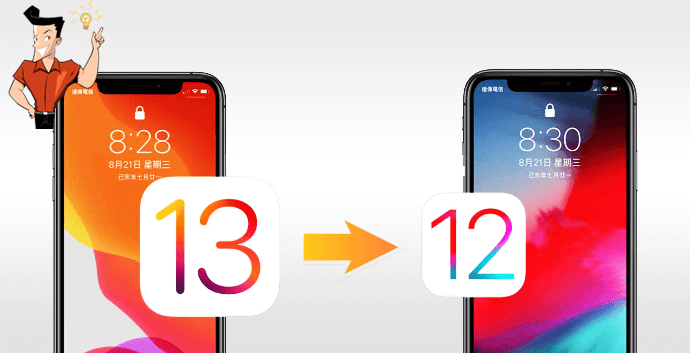
降級時的注意事項:
● 您必須將iTunes更新到最新版本。
● 降級會清除iPhone / iPad裝置上的所有資訊和設定。因此,您需要在降級之前備份您的iPhone / iPad資訊。
● 檢查IPSW檔案的簽名狀態。
在您對iOS降級及其註意事項有了一定的了解後,您就可進入到降級前的準備工作中。
在開始降級前,您需要先備份裝置中的資訊、關閉“查找我的iPhone / iPad”功能以及提前下載IPSW韌體。
1、備份iOS裝置資料
備份iOS裝置資料,可使用iTunes或iCloud進行備份,但推薦您使用iTunes備份。
具體操作步驟如下:
① 將iTunes更新到最新版本並打開它,然後將您的iPhone / iPad裝置連接到電腦中。
② 點選iTunes的“摘要/通用”選項,在備份標籤下找到並點選[立即備份]按鈕,然後等待備份完成並保存到電腦。如果您需加密隱私信息,那可選擇[替iPhone備份加密]。
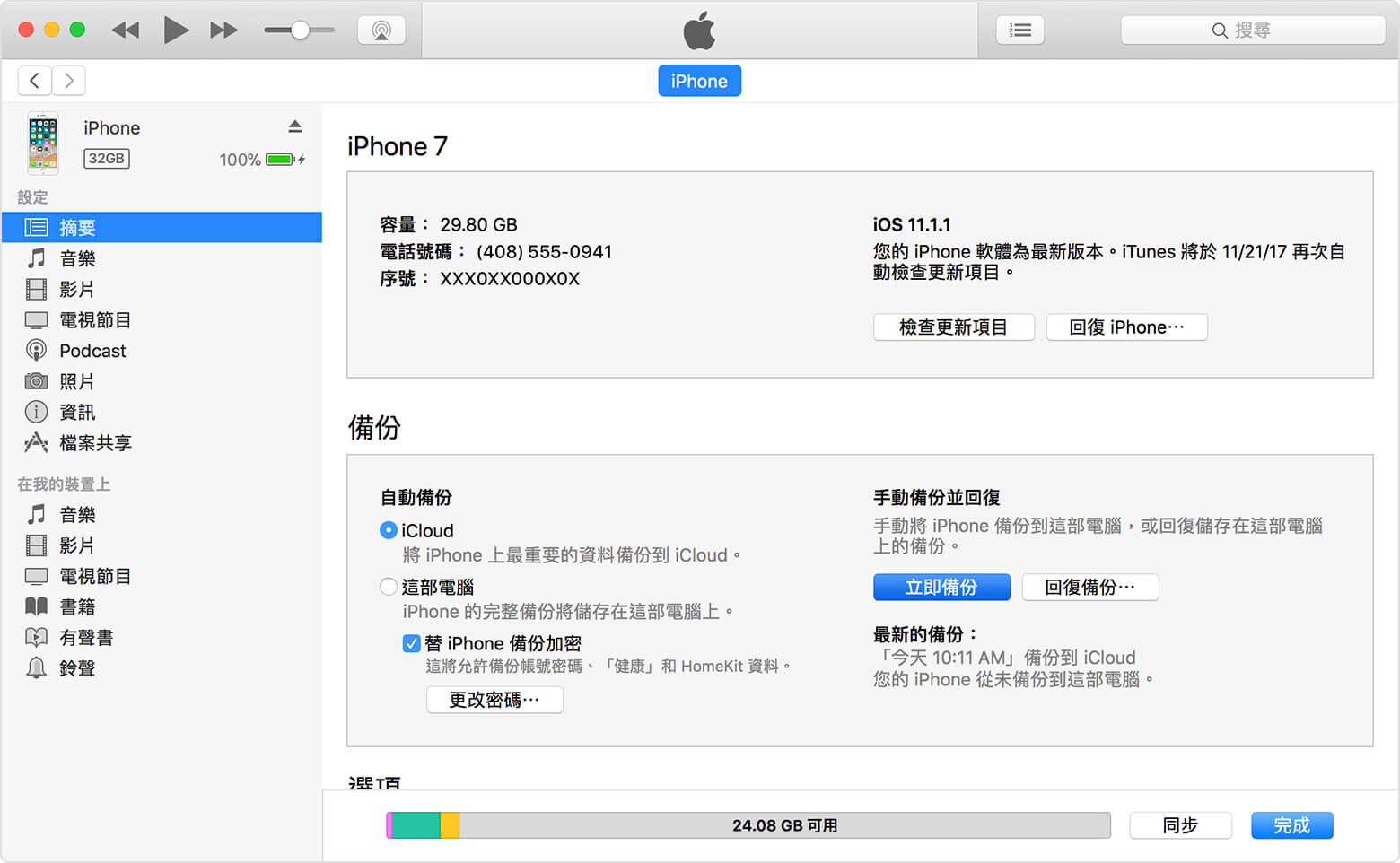
2、關閉“查找我的iPhone / iPad”功能
在降級iPhone / iPad之前,您需要禁用“尋找我的iPhone”。
具體操作步驟如下:
① 進入iPhone / iPad的[設定],點選頂部的[Apple ID]。
② 點選[iCloud]>[尋找我的iPhone],最後將其切換到關閉狀態。
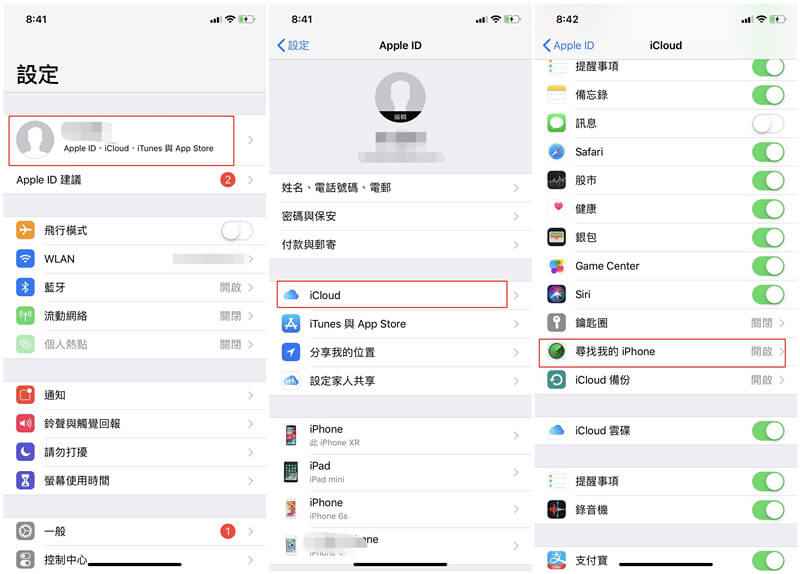
3、下載IPSW韌體
如果您想利用iTunes降級iOS裝置的,則需要先下載IPSW韌體。若是使用Renee iPassFix軟體就無需手動下載該韌體。
IPSW 是iTunes中用於安裝iOS 韌體的檔案格式,您可利用IPSW韌體在電腦上的iTunes中重新整理您的裝置。在對iOS降級前,您需先檢查要更新的IPSW韌體是否有簽名,以確保要使用的裝置能夠正確獲取到韌體檔案。iOS簽名狀態查詢與IPSW韌體下載連接:https://ipsw.me/
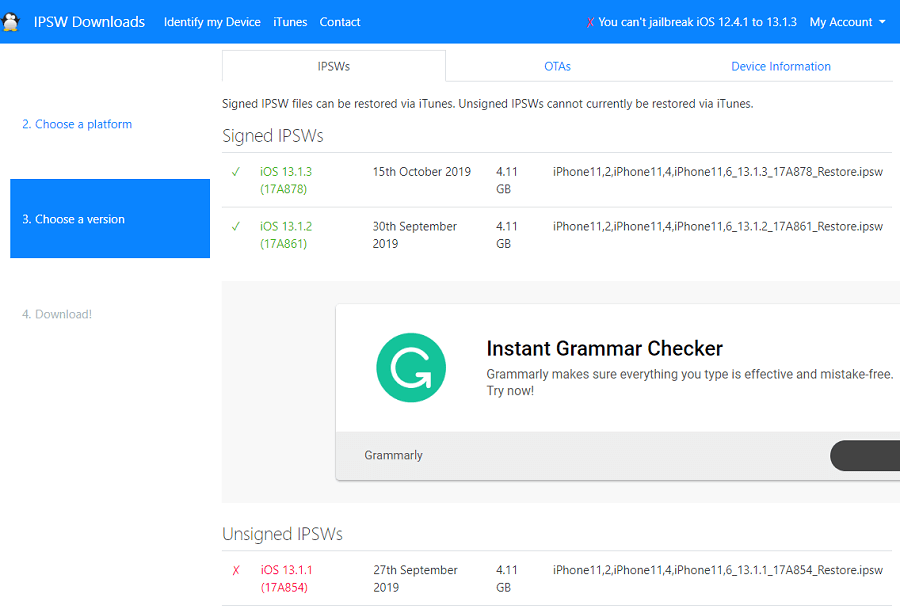
當完成以上準備工作後,您就可以開始進入iOS裝置的作業系統降級操作。
Renee iPassFix軟體是一款專業多功能的iOS裝置修復軟體,使用它可輕鬆實現iOS升/降級、重置裝置、修復作業系統故障等。該軟體相對其他的升降級方法而言,操作會更加簡單,因它會自動識別你的裝置型號,並提供可降級的iOS版本,自動幫助您降級裝置。Renee iPassFix軟體支援任何型號的iOS裝置以及iOS作業系統。
該軟體有著其他降級方法不具備的優勢:
● 該軟體的降級過程安全無風險。不會出現使用iTunes降級後,iPhone / iPad會卡在回復模式或啟動頁面中。
● 三步即可完成降級操作。無需再另外下載降級的IPSW檔案,只需點選一下就能成功降級。
● 如果您的iPhone / iPad在安裝iOS Beta版本之後遇到諸如卡在回復模式/ DFU模式/蘋果徽標/螢幕凍結之類的問題,那麼Renee iPassFix將在降級後為您解決這些問題。
降級的具體操作步驟如下:
① 首先您需將Renee iPassFix軟體下載安裝到電腦中,安裝完成後輕按兩下打開它。
② 將您的iPhone / iPad裝置用USB連接線連接到電腦,然後在軟體主界面中選擇[修復裝置]功能。
![在軟體主界面上選擇[修復裝置]功能](https://net.reneelab.com/wp-content/uploads/sites/7/2020/01/iPassFix1.png)
③ 您可在“版本”的下拉功能表中選擇先可降級的iOS版本。然後點選[修復]以自動下載IPSW韌體,或者選擇手動下載並匯入IPSW韌體。
![點選[修復]按鈕後,即可執行作業系統修復操作](https://net.reneelab.com/wp-content/uploads/sites/7/2020/01/iPassFix2.png)
④ 等待iOS作業系統降級完成後,您就可將您的iPhone / iPad從電腦上退離。

iTunes作為一個多功能的iOS裝置資訊管理工具,您可使用它更新、降級iOS作業系統。降級的操作步驟相對作業系統更新會更加複雜,而且您必須先將iPhone / iPad進入到DFU模式後才能進行降級。需注意的是,使用iTunes降級的iOS版本須是有簽名的版本,若Apple已停止簽名,那您無法使用iTunes降級。iTunes降級可選擇要將資料清空或是保留資料降回,不建議選擇保留資料來降級,會導致活動紀錄內的所有Apple Watch運動紀錄會全消失、作業系統會嚴重出現Lag、App Store已購清單無法正常顯示,建議是重刷回乾淨出廠狀態再降級。
具體操作步驟如下:
① 首先,在電腦上打開iTunes,以及將iPhone / iPad連接到電腦。
② 如果是Windows電腦,請在鍵盤上點選[Shift]鍵+“回復iPhone…”;MAC電腦用戶請按“alt”鍵+“回復iPhone…”。
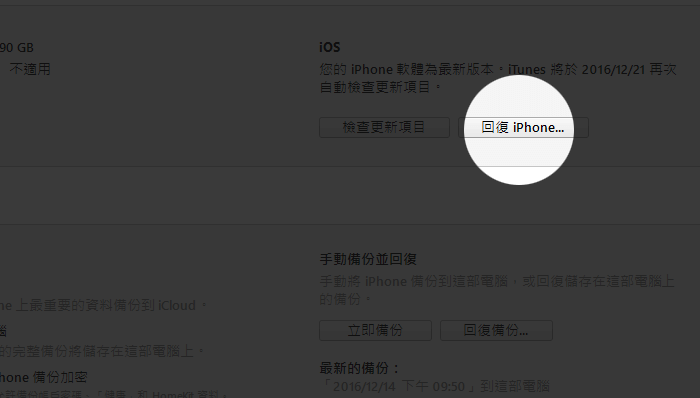
③ 選擇剛下載好的IPSW檔案。然後在彈出的訊息提示框中點選[回復]。
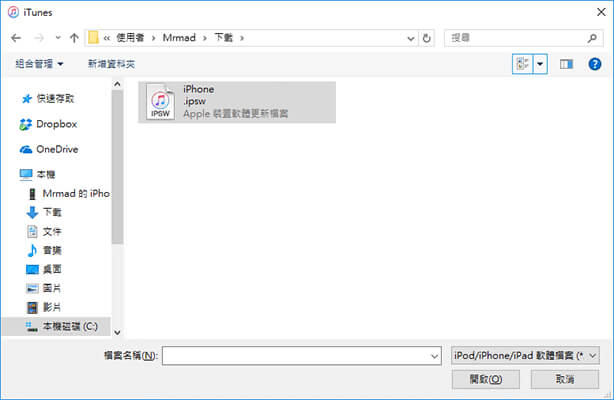
④ 最後等待裝置完成降級。降級回復完成後,就會看見iPhone / iPad顯示Hello字樣,之後就請根據提示進行設定裝置。

以上就是iOS裝置降級到有簽名的iOS版本的介紹,如果您需要降級的iOS版本是未簽名版本又該如何操作呢?那請繼續檢視 下面詳細的操作介紹。
現在,蘋果已經關閉了iOS 12 /11版本的簽名,如果您之前沒有保存SHSH Blog,那麼您將不能降級到舊版本的iOS。要想將iOS裝置降級到以未簽名的版本,您只能通過保存的SHSH Blog和協力廠商降級工具來執行此操作。比如,您可以藉助iFaith或TaigOne Downgrader之類的工具。這些協力廠商工具可以模仿蘋果的簽名,使我們可以在iOS裝置上安裝未簽名的iOS版本。
需要注意的是,要將iOS降級到未簽名版本的整個過程是相當技術性的,操作不當會造成不良的後果。同時,因Apple不支援這些協力廠商工具,因此您需要先越獄iPhone / iPad裝置。一般我們可以使用unc0ver這工具來進行越獄iPhone,iPod Touch, iPad或Apple TV等裝置(可以通過Google或其他搜索引擎搜索並下載“unc0ver”工具,該軟體支援iOS 11~iOS 12.2&12.4穩定越獄,相容A7-A12裝置,現已更新到V3.7b1版本)。
注意:越獄裝置後,您的iPhone / iPad將不在蘋果保修範圍之內並更容易受到安全威脅。
Tips什麼是SHSH?
SHSH,英文全稱:Signature HaSH blobs,是蘋果驗證伺服器根據裝置信息而生成的一種簽名證書。它是用於對每個裝置的IPSW(iOS韌體)檔案進行個性化設定;它們是Apple協定的一部分,旨在確保在裝置上安裝受信任的軟體。
降級未簽名的iOS版本的具體操作如下:
步驟一:在開始降級前,您需要使用開源的TSS Saver實用程式保存SHSH Blob。
① 首先,請使用蘋果USB連接線將iPhone / iPad連接到電腦,然後打開iTunes(如果沒有自動彈出)。
② 找到您的ECID和型號標識符。
為了保存裝置的SHSH Blob,您需要找到iPhone / iPad的ECID和型號標識符編號。
在iTunes中,點選[iPhone圖標],然後點選[摘要],在右側可以看到序列號信息,連續點選三次就會依次顯示“UDID”、“ECID”、“型號標識符”。您需將ECID和型號標識符,選擇並拷貝出來。
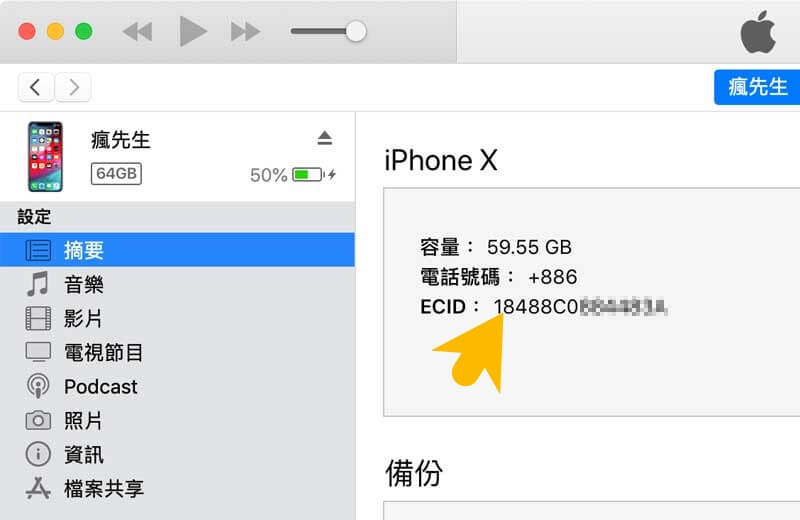
③ 將您的ECID轉換為十六進制。
如果您的ECID僅包含數字而不是字母和數字的組合,則需要先將其轉換為十六進制。所以,您需轉到此鏈接,然後將您的ECID粘貼到“十進制值”輸入框中,然後單擊“轉換”。將轉換出來的十六進制數值保存到安全的地方,做好備份準備,這關乎到後續在SHSH2提取工具中的重要操作。
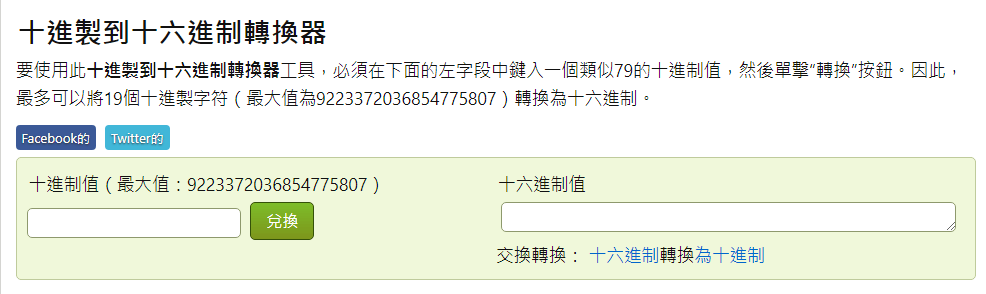
④ 在TSS Saver中輸入ECID和型號標識符。
當擁有了ECID和型號標識符後,您就可使用由Redditor 1Conan生成的開源程式 — TSS Saver,請直接點選此鏈接訪問:https://tsssaver.1conan.com/。
打開網頁後,在“ECID”框下,輸入在iTunes中獲取的ECID;在“標識符”下提供的兩個下拉功能表中選擇特定的裝置類型和型號標識符。最後,請務必選中“進行人機身份驗證”複選框,然後單擊“提交”。
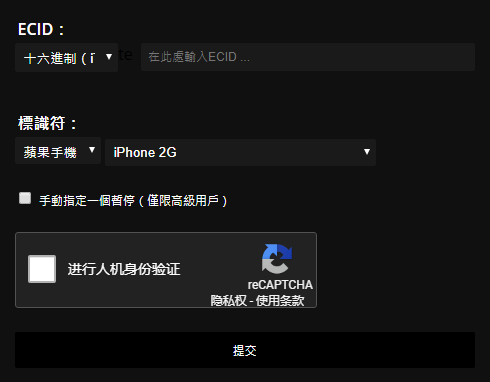
⑤ 保存您的SHSH Blob。
該站點將保存您的ECID,然後為您提供指向保存SHSH Blob的鏈接。請單擊鏈接以繼續,然後點選[下載ZIP]按鈕以下載SHSH Blob。
這裡建議您將該鏈接收藏為書籤,即便日後不小心刪除了,您也可再通過這個鏈接將其重新下載。

步驟二:在將SHSH Blob保存下來後,將iPhone / iPad裝置進入DFU模式後再進行降級。
首先,將裝置進入到DFU模式:
● iPhone8 / 8 Plus / X及以上版本
將裝置關機,然後按住“電源鍵”3秒不放,再同時按住“音量-”鍵約10秒,然後放開“電源鍵”但仍然按住“音量-”鍵,直到螢幕完全變黑和iTunes彈出訊息框。
● iPhone7 / iPhone7 Plus / iPad Pro 2018
將裝置關機。同時按下“電源鍵”和“音量-”鍵,待蘋果logo消失後鬆開“電源鍵,”然後繼續按住“音量-”鍵10秒鐘,直到iTunes彈出訊息提示。
● iPad / iPhone7之前機型(含iPhone SE)
將裝置關機後重新開機,同時按下“電源鍵”和主螢幕按鈕10秒鐘,直到螢幕全黑,然後鬆開“電源鍵”,繼續按主螢幕按鈕不放持續10秒。
*點選此處獲取詳細的教程。
當iPhone / iPad進入DFU模式後(螢幕會全黑沒有顯示任何內容),然後將其進行越獄並使用協力廠商工具降級。
要將iOS裝置成功降級並不是一件簡單的事,特別是小白用戶在操作過程中可能會遇到很多的問題。下面將列舉三個最為常見的問題並提出解決方法。
“多次嘗試將iOS降級但都失敗”,這是很多用戶在降級裝置時遇到的最常見問題之一。該問題產生的原因可能有多種,其中可能是將裝置降級到不支援的iOS版本、互聯網連接故障和iOS裝置的儲存空間不足。
解決方法:
● 檢查iOS版本:若您將裝置降級到已不支援的iOS版本,就會直接導致降級失敗。所以,您在降級前先在https://ipsw.me/ 上檢查該作業系統版本是否可在該裝置上執行。
● 檢查iOS裝置的儲存空間:在iPhone / iPad中,點選[設定]>[通用]>[iPhone / iPad儲存空間]檢視 可用容量。若容量不足,請清除不必要的資訊。
● 檢查或更換穩定的互聯網連接:當您在iOS更新下載的時候若因網路連接而中斷,就會出現問題。因此,請檢查電腦的網路連接是否正常,如果不穩定,那還是建議您切換到其他穩定的網路。
在降級時,iOS裝置可能會卡在回復模式,Apple 標誌或DFU模式而無法啟動。這一問題的產生可能是因為從不穩定的iOS Beta版本降級、韌體更新下載過程中斷等其他韌體相關的問題導致的。
解決方法:
● 強制重新開機裝置:很多時候,我們通過簡單的強制重新開機步驟就能快速解決此問題。如果是iPad / iPhone 6s或更舊版本的,請同時按下“電源鍵”和主螢幕按鈕,直到行動電話重新啟動;iPhone 7或iPhone 7 Plus的用戶可以同時按下按“電源鍵”和“音量-”按鈕,,直到行動電話重新啟動;對於iPad Pro / iPhone 8和更高版本,您需要先快速按下並放開“音量+”按鈕,按下並鬆開“音量-”按鈕,然後按住“電源鍵”,直到行動電話重新開機。
● 回復到出廠設定:如果您的iOS裝置卡在該頁面,那您嘗試連接到iTunes並將裝置回復到出廠設定即可解決此問題。
降級iOS時,常常都是通過iTunes與IPSW檔案來進行降級的。現有不少用戶反饋在將作業系統從iOS 13.2版本降級時出現了問題。因此,該問題的產生很大可能是因iTunes和IPSW檔案而導致的,如不支援的iTunes版本、損壞的IPSW檔案。
解決方法:
● 檢查IPSW檔案:需確保IPSW檔案是從可信任的網站上下載的。同時,要降級的iOS版本是與iOS裝置相容,並仍有簽名的。
● 禁用“查找我的iPhone”:在使用iTunes降級iPhone前,您須在iPhone設定中關閉“查找我的iPhone”功能。點選[設定]>“Apple ID”>“iCloud”,在其中就能找到該功能。
● 更新iTunes:在降級前都需確保iTunes已更新到最新版本。更新完成後,重新開機電腦,再次嘗試降級iPhone。





